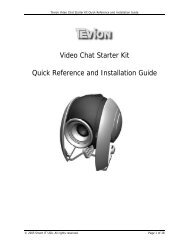Convertidor de cintas de video Manual de instrucciones - Unisupport
Convertidor de cintas de video Manual de instrucciones - Unisupport
Convertidor de cintas de video Manual de instrucciones - Unisupport
You also want an ePaper? Increase the reach of your titles
YUMPU automatically turns print PDFs into web optimized ePapers that Google loves.
<strong>Convertidor</strong> <strong>de</strong> <strong>cintas</strong> <strong>de</strong> vi<strong>de</strong>o<br />
<strong>Manual</strong> <strong>de</strong> <strong>instrucciones</strong>
ÍNDICE<br />
Página<br />
02 Contenido <strong>de</strong> la caja<br />
02 Requisitos <strong>de</strong>l sistema<br />
02 Instalación <strong>de</strong>l software<br />
03 Instalación <strong>de</strong> TotalMedia Extreme<br />
08 Instalación <strong>de</strong>l hardware<br />
08 Instalación<br />
09 Configuración <strong>de</strong> la captura <strong>de</strong> ví<strong>de</strong>o<br />
10 Introducción al convertidor <strong>de</strong> media<br />
10 Conversión <strong>de</strong> archivos<br />
10 Configuración “YouTube”<br />
10 Configuración: Paso 1<br />
11 Consiga autorización<br />
11 Permiso<br />
12 Guardar<br />
12 Carga <strong>de</strong> ví<strong>de</strong>os a “You Tube”<br />
Asistencia en inglés: +45 70 26 11 50 1<br />
España télefono: 902 104 097<br />
P50621<br />
Support / Asistencia: www.unisupport.net
Contenido <strong>de</strong> la caja:<br />
1. <strong>Convertidor</strong> <strong>de</strong> <strong>cintas</strong> <strong>de</strong> vi<strong>de</strong>o<br />
2. CD <strong>de</strong> instalación (Driver / Arcsoft ShowBiz DVD2 / Media Converter / <strong>Manual</strong> <strong>de</strong><br />
software / Total Media Extreme)<br />
3. <strong>Manual</strong> <strong>de</strong> usuario<br />
4. Cable <strong>de</strong> extensión USB<br />
5. Cable S-Vi<strong>de</strong>o / Composite Vi<strong>de</strong>o / Audio (Izda.\Dcha.)<br />
6. <strong>Convertidor</strong> Scart<br />
Requisitos <strong>de</strong>l sistema:<br />
Windows XP(SP2) / Vista<br />
PentiumIV 1.6 GHz CPU<br />
512 MB RAM<br />
4 GB+ <strong>de</strong> espacio libre en el disco duro (Para captura y edición <strong>de</strong> ví<strong>de</strong>o)<br />
Pantalla 16-bit color a 1024 x 768<br />
DirectX 9.0<br />
Instalación <strong>de</strong>l software (Por favor, instale los drivers y el software antes <strong>de</strong> conectar<br />
el dispositivo a su or<strong>de</strong>nador):<br />
Aplicaciones incluidas:<br />
• Instalación <strong>de</strong> drivers<br />
• Instalación <strong>de</strong> ShowBiz DVD2<br />
• Instalación <strong>de</strong>l convertidor <strong>de</strong> media<br />
• Instalación <strong>de</strong>l Total Media Extreme<br />
• <strong>Manual</strong> multi-lenguaje (ShowBiz DVD2 / Archivos <strong>de</strong> ayuda <strong>de</strong>l convertidor <strong>de</strong> media)<br />
Asistencia en inglés: +45 70 26 11 50 2<br />
España télefono: 902 104 097<br />
P50621<br />
Support / Asistencia: www.unisupport.net
1. Por favor, introduzca el CD <strong>de</strong> instalación en su CD-ROM.<br />
2. Seleccione el programa que <strong>de</strong>sea instalar y siga las <strong>instrucciones</strong> hasta finalizar el<br />
proceso.<br />
3. Para operar el software DVD2, diríjase a los archivos <strong>de</strong> ayuda <strong>de</strong> ShowBiz DVD2 para<br />
<strong>instrucciones</strong> paso a paso <strong>de</strong> cómo capturar y editar ví<strong>de</strong>o, etc.<br />
Instalación <strong>de</strong> TotalMedia Extreme:<br />
1. Por favor, seleccione su idioma preferido.<br />
2. Haga clic en “Siguiente”.<br />
Asistencia en inglés: +45 70 26 11 50 3<br />
España télefono: 902 104 097<br />
P50621<br />
Support / Asistencia: www.unisupport.net
3. Por favor, lea con atención el acuerdo <strong>de</strong> licencia y haga clic en “Sí”.<br />
4. Se le solicitará introducer la clave <strong>de</strong>l CD que encontrará en la parte superior <strong>de</strong> la<br />
bolsa <strong>de</strong> papel <strong>de</strong>l CD. Introdúzcala y haga clic en “Siguiente”.<br />
Asistencia en inglés: +45 70 26 11 50 4<br />
España télefono: 902 104 097<br />
P50621<br />
Support / Asistencia: www.unisupport.net
5. Por favor, seleccione la carpeta <strong>de</strong> <strong>de</strong>stino en la que <strong>de</strong>see instalar los archivos.<br />
Pue<strong>de</strong> hacer clic en “Examinar” para cambiar la carpeta <strong>de</strong> <strong>de</strong>stino. Haga clic en<br />
“Siguiente”.<br />
6. Haga clic en “Siguiente”.<br />
Asistencia en inglés: +45 70 26 11 50 5<br />
España télefono: 902 104 097<br />
P50621<br />
Support / Asistencia: www.unisupport.net
7. La instalación añadirá iconos <strong>de</strong>l programa a la lista <strong>de</strong> Programas. Pue<strong>de</strong> introducir<br />
un nuevo nombre para la carpeta o seleccionar uno <strong>de</strong> la lista <strong>de</strong> carpetas ya<br />
existente. Haga clic en “Siguiente” para comenzar la instalación. Por favor, espere<br />
mientras dura la instalación.<br />
Asistencia en inglés: +45 70 26 11 50 6<br />
España télefono: 902 104 097<br />
P50621<br />
Support / Asistencia: www.unisupport.net
8. Cuando el mensaje como el siguiente aparezca, haga clic en “Finalizar” para<br />
completar la instalación.<br />
Asistencia en inglés: +45 70 26 11 50 7<br />
España télefono: 902 104 097<br />
P50621<br />
Support / Asistencia: www.unisupport.net
Instalación <strong>de</strong>l hardware:<br />
Reinicie su or<strong>de</strong>nador tras la instalación <strong>de</strong>l software y conecte el dispositivo a uno <strong>de</strong> los<br />
puertos USB libres para po<strong>de</strong>r comenzar a utilizarlo.<br />
*Nota: Antes y durante la instalación <strong>de</strong> los drivers, no conecte el dispositivo a ningún<br />
puerto USB.<br />
Instalación:<br />
Asistencia en inglés: +45 70 26 11 50 8<br />
España télefono: 902 104 097<br />
P50621<br />
Support / Asistencia: www.unisupport.net
Configuración <strong>de</strong> la captura <strong>de</strong> ví<strong>de</strong>o:<br />
1. Inicie ShowBiz DVD2<br />
2. Seleccione “Capturar, crear o editar ví<strong>de</strong>os”<br />
3. Seleccione “Capturar <strong>de</strong>s<strong>de</strong> el dispositivo” para capturar ví<strong>de</strong>os <strong>de</strong>s<strong>de</strong> el dispositivo.<br />
4. Por favor, asegúrese <strong>de</strong> que su dispositivo <strong>de</strong> ví<strong>de</strong>o es "USB 2863 Device” y su<br />
dispositivo <strong>de</strong> audio es "WDM 2863 Audio”<br />
Asistencia en inglés: +45 70 26 11 50 9<br />
España télefono: 902 104 097<br />
P50621<br />
Support / Asistencia: www.unisupport.net
5. Configuración completada. Para más <strong>de</strong>talles operativos, diríjase al archivo <strong>de</strong> ayuda<br />
<strong>de</strong> ShowBiz DVD 2.<br />
Introducción al convertidor <strong>de</strong> media<br />
1 Conversión <strong>de</strong> archivos<br />
Abra “Arcsoft Media Converter” para iniciar la conversión <strong>de</strong>l formato <strong>de</strong> archivos.<br />
Seleccione “Añadir archivo” para añadir el archivo que <strong>de</strong>sea modificar. Pue<strong>de</strong> indicar el<br />
formato <strong>de</strong> archivo en el lado izquierdo. Seleccione la carpeta don<strong>de</strong> <strong>de</strong>sea guardarlo y<br />
haga clic en “Inicio” para completar la conversión.<br />
2 Configuración “YouTube”<br />
Media Converter pue<strong>de</strong> transferir su archivo directamente a formato “YouTube” y cargarlo<br />
inmediatamente a la página web. En “Extra” (Columna <strong>de</strong> funciones en el lado superior<br />
<strong>de</strong>recho) pue<strong>de</strong> seleccionar “Configurar cuenta YouTube” para completar la cuenta<br />
“YouTube”.<br />
2.1 Configuración: Paso 1<br />
Acceda a su cuenta “YouTube” a través <strong>de</strong> la web <strong>de</strong> “YouTube”.<br />
Si nunca ha tenido una cuenta, cree una nueva <strong>de</strong>s<strong>de</strong> aquí.<br />
Nota: active su cuenta antes <strong>de</strong> configurar su cuenta en Media Converter.<br />
Asistencia en inglés: +45 70 26 11 50 10<br />
España télefono: 902 104 097<br />
P50621<br />
Support / Asistencia: www.unisupport.net
2.2 Consiga autorización<br />
Tras configurar su cuenta, haga clic en “Obtener autorización”.<br />
Media Converter le guiará a la página web <strong>de</strong> “YouTube”. Haga clic en “Permitir” para<br />
continuar con la configuración.<br />
2.3 Permiso<br />
Una vez ha hecho clic en “Permitir”, la página web <strong>de</strong> “YouTube” le enseñará la página <strong>de</strong><br />
permisos.<br />
Con este paso, ha finalizado la configuración en la web <strong>de</strong> “YouTube”.<br />
Asistencia en inglés: +45 70 26 11 50 11<br />
España télefono: 902 104 097<br />
P50621<br />
Support / Asistencia: www.unisupport.net
2.4 Guardar<br />
Haga clic en “Guardar” en el Media Converter para completar la configuración<br />
2.5 Carga <strong>de</strong> ví<strong>de</strong>os a “YouTube”<br />
Seleccione “Vi<strong>de</strong>os YouTube” en “Seleccionar mo<strong>de</strong>lo <strong>de</strong> dispositivo” en el lado izquierdo.<br />
Seleccione “YouTube” en la opción “Convertir a”<br />
Añada los archivos que <strong>de</strong>see cargar a “YouTube” y pulse “Inicio” para comenzar el<br />
proceso.<br />
Los equipos eléctricos y electrónicos (EEE) contienen materiales, partes y<br />
sustancias que pue<strong>de</strong>n ser peligrosas para el medio ambiente y dañinas para la<br />
salud humana si no son <strong>de</strong>sechados correctamente.<br />
Los equipos que están marcados con el logotipo WEEE (como se muestra a la<br />
izquierda) no <strong>de</strong>ben ser tirados junto con la basura doméstica. Contacte con el<br />
<strong>de</strong>partamento local <strong>de</strong> gestión <strong>de</strong> residuos ya que ellos le podrán dar <strong>de</strong>talles <strong>de</strong><br />
las opciones <strong>de</strong> reciclaje disponibles en su zona.<br />
Asistencia en inglés: +45 70 26 11 50 12<br />
España télefono: 902 104 097<br />
P50621<br />
Support / Asistencia: www.unisupport.net